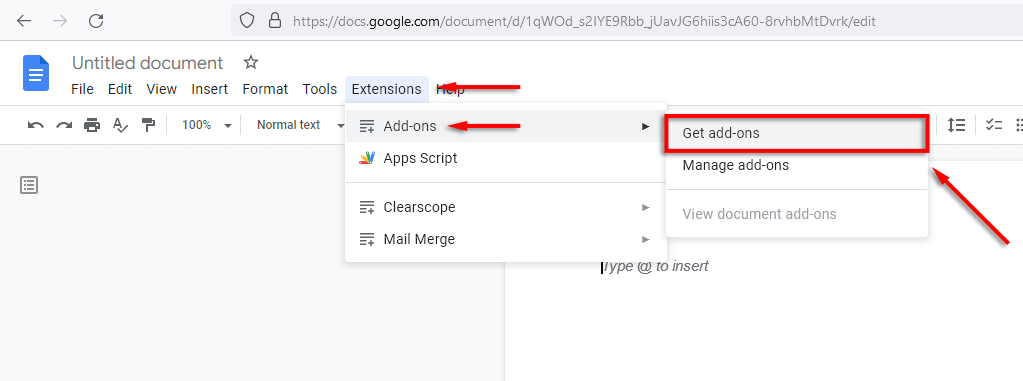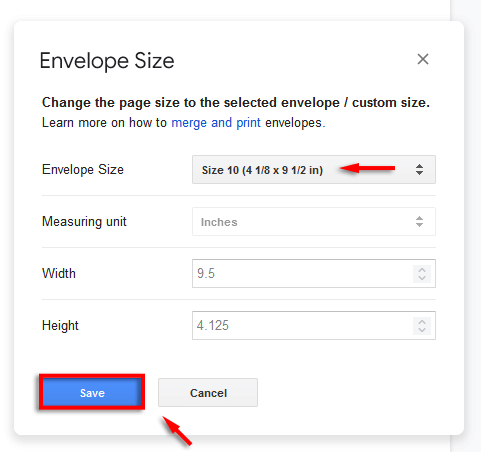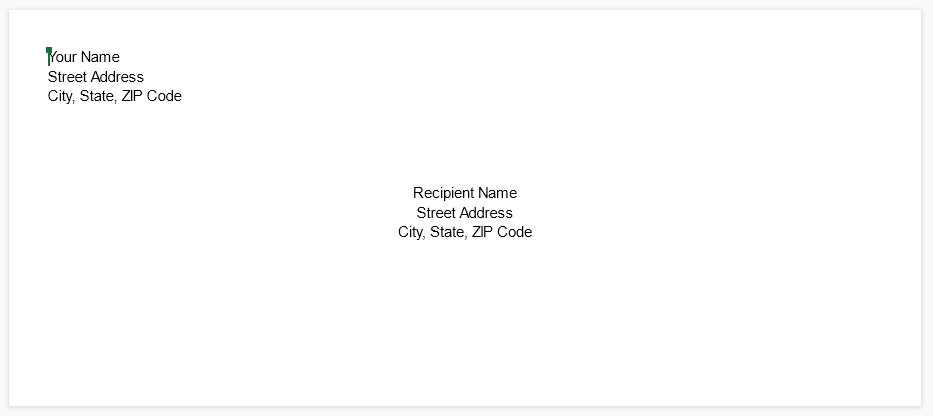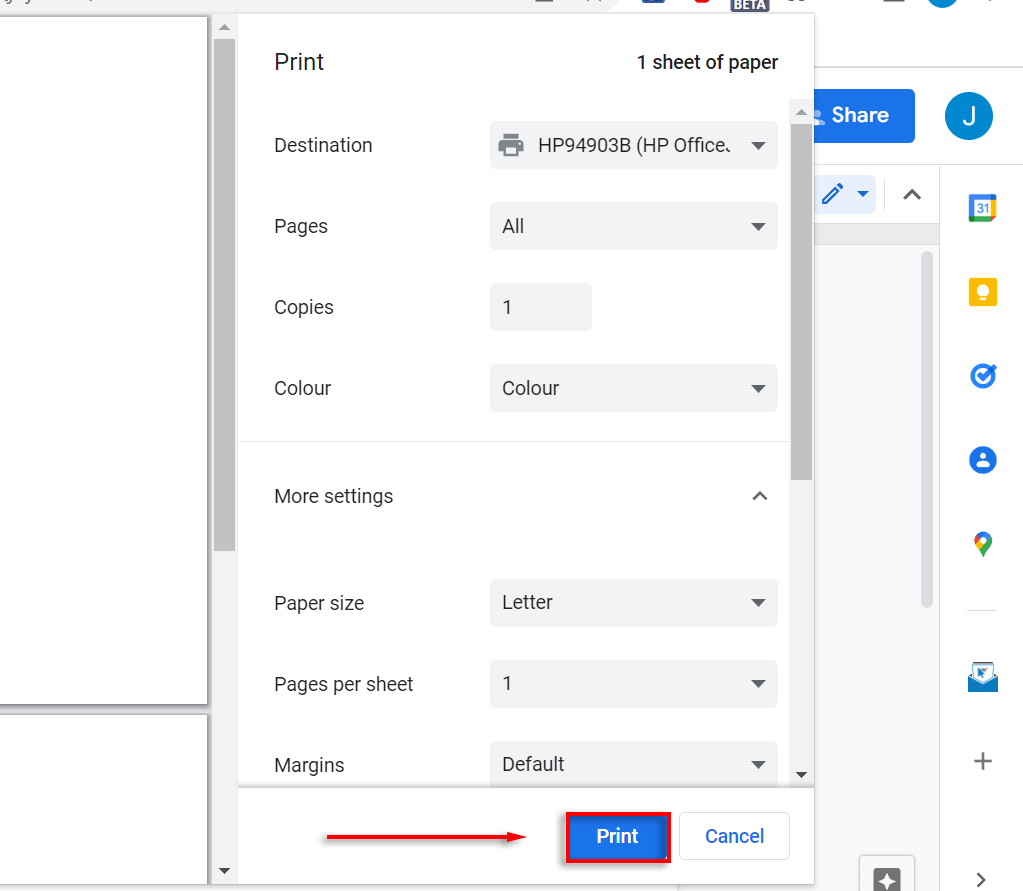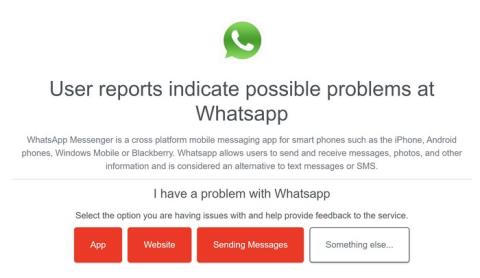حتى عندما يصبح العالم رقميًا كل عام ، يظل البريد المادي وسيلة مهمة للتواصل مع الآخرين - خاصة للشركات. تحتوي مجموعة تطبيقات Google على مجموعة رائعة من الأدوات والإضافات التي يمكن أن تساعدك في تبسيط عملية إنشاء المغلفات. كل ما تحتاجه هو طابعة أو جهاز كمبيوتر يعمل بنظام Windows أو Apple والوصول إلى متصفح مثل Google Chrome أو تطبيقات iOS و Android.
إليك كيفية طباعة المغلفات باستخدام محرر مستندات Google.

كيفية طباعة المغلفات باستخدام محرر مستندات Google
هناك العديد من الوظائف الإضافية للمغلفات لمحرر مستندات Google والتي تمكنك من إنشاء المغلفات وطباعتها. في هذا البرنامج التعليمي ، سنستخدم الوظيفة الإضافية دمج المراسلات .
ملاحظة: سيمكنك دمج المراسلات من تنفيذ 20 عملية دمج تصل إلى 30 صفًا في الإصدار التجريبي المجاني.
الخطوة 1: افتح المستند الخاص بك
افتح مستند Google Docs بالانتقال إلى تطبيق الويب الخاص بـ Google Docs (أو تطبيق الهاتف الذكي) والنقر فوق مستند Google جديد .
الخطوة 2: افتح Mail Merge واختر Envelope Size
إذا لم يكن لديك وظيفة دمج المراسلات الإضافية حتى الآن ، فيمكنك تثبيتها بالخطوات التالية. إذا كان مثبتًا بالفعل ، فانتقل إلى الخطوة 5.
- انقر فوق الامتدادات في شريط الأدوات ، ثم حدد الوظائف الإضافية > الحصول على الوظائف الإضافية .
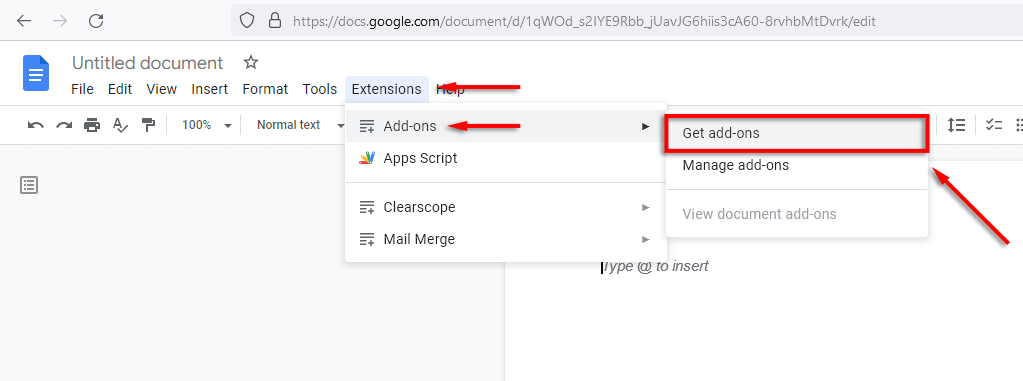
- في قائمة الوظائف الإضافية لمستندات Google ، حيث تظهر عبارة "بحث في التطبيقات" ، اكتب دمج المراسلات . حدد دمج المراسلات من القائمة.

- انقر فوق تطبيق دمج المراسلات وحدد تثبيت .

- حدد متابعة ثم قم بتأكيد حسابك ومنح دمج المراسلات الأذونات التي يتطلبها.

- بمجرد التثبيت ، انقر فوق الامتدادات > دمج المراسلات > المغلفات . بدلاً من ذلك ، حدد دمج المراسلات من الشريط الجانبي وحدد مغلفات .

- انتظر حتى يتم تحميل النافذة المنبثقة ، ثم حدد Envelope Size من القائمة المنسدلة أو قم بتعيين حجم صفحة مخصص. انقر فوق حفظ للإنهاء.
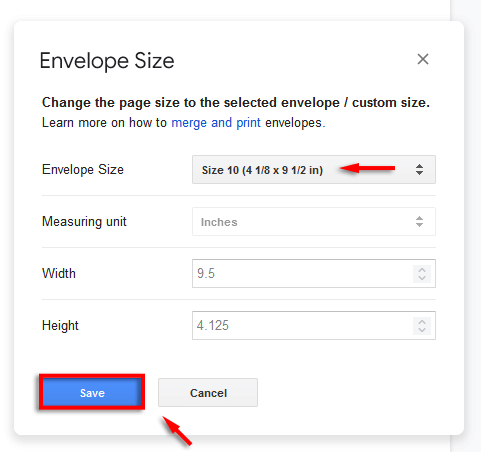
ملاحظة: إذا لم تتمكن من إنشاء قالب مغلف بهذه الطريقة ، فحدد ملف > إعداد الصفحة . هنا ، يمكنك ضبط الاتجاه وحجم الورق قبل الانتقال إلى الخطوة التالية.

الخطوة 3: تخصيص المغلف الخاص بك
الخطوة التالية هي تحرير المستند الخاص بك لإضافة الحقول المطلوبة ، بما في ذلك عنوان المستلم وعنوان المرسل الخاص بك. للقيام بذلك ، استخدم أدوات تحرير مستندات Google كما تفعل في مستند عادي. فمثلا:
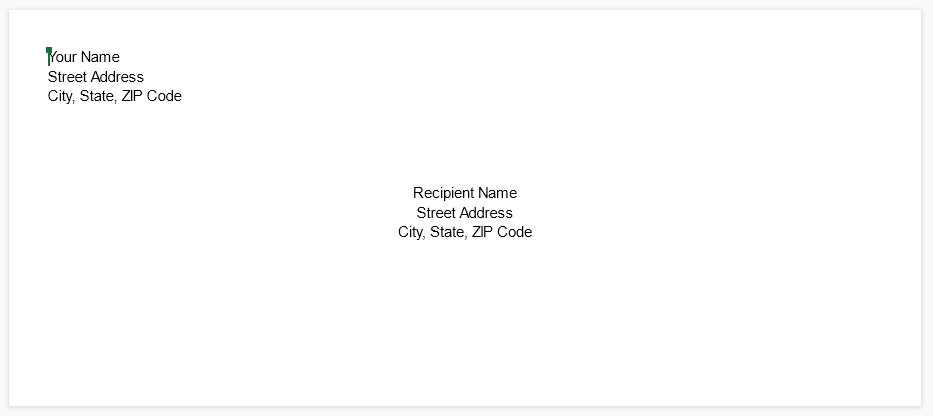
ملاحظة: أضف خطوطًا وألوانًا وعلامات تجارية مخصصة لتخصيص مظروفك.
الخطوة 4: إضافة حقول الدمج
إذا كنت تطبع سلسلة من المغلفات من قائمة بريدية ، فيمكنك إضافة حقول دمج لتسريع العملية عن طريق إنشاء قالب مغلف في محرر مستندات Google (بدلاً من إضافة تفاصيل فردية إلى كل مغلف). لنفعل ذلك:
- انقر فوق ملحقات > دمج المراسلات > ابدأ .

- حدد فتح جدول البيانات .

- حدد ورقة Google الخاصة بك. إذا لم يظهر في القائمة المنسدلة ، فحدد Google Drive واستخدم مربع البحث لتحديد موقع المستند. إذا استخدمت Microsoft Excel لإنشاء جدول البيانات ، فيمكنك بسهولة تحويله إلى جدول بيانات Google.

- ضع المؤشر حيث تريد إدراج حقل دمج. في قائمة Merge Field المنسدلة ، حدد الحقل الذي ترغب في إضافته (على سبيل المثال ، اسم المستلم). انقر فوق إضافة .

- عند الانتهاء ، حدد " أحرف " في مربع القائمة المنسدلة "دمج إلى" . ثم انقر فوق دمج .

- سيعرض دمج المراسلات عدد المغلفات التي تريد إنشاءها. انقر فوق "نعم" إذا كان هذا صحيحًا.

- سيتم إنشاء مغلفاتك وفقًا للقيم من جدول البيانات الخاص بك.
الخطوة 5: افتح المستند الجديد واطبع
بمجرد اكتمال العملية ، افتح مستند المغلف. سيعرض هذا جميع المغلفات التي تم إنشاؤها حديثًا في قائمة. تحقق جيدًا من تنسيق كل شيء بشكل صحيح.

إذا كان الأمر كذلك ، فقد حان وقت الطباعة:
- حدد ملف > طباعة .

- حدد المزيد من الإعدادات وتأكد من صحة حجم الورق والإعدادات الأخرى.

- حدد طباعة .
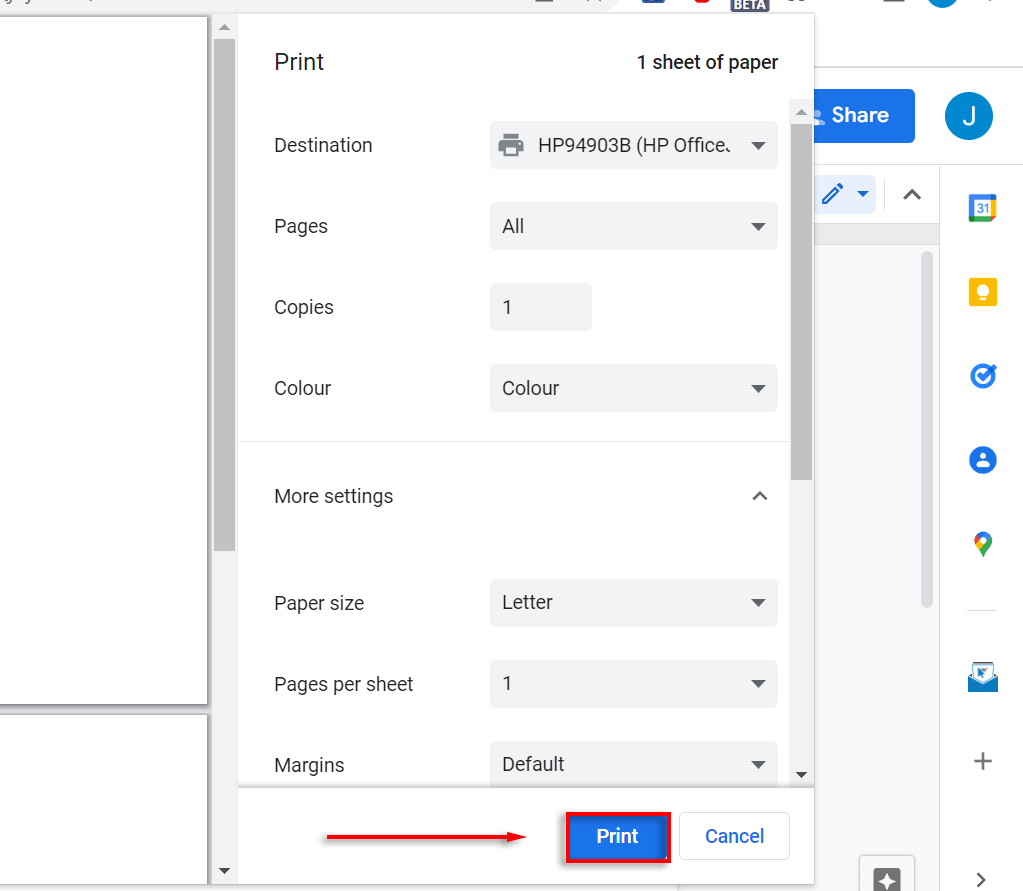
لم يكن إرسال البريد أسهل من أي وقت مضى
باستخدام هذا البرنامج التعليمي ، يجب أن تكون قادرًا على طباعة أكبر عدد تريده من المغلفات بسهولة. استخدمنا Mail Merge لأنه أحد أكثر الوظائف الإضافية شهرة وشهرة في محرر مستندات Google. ومع ذلك ، هناك الكثير من الخيارات المجانية إذا كنت تستخدم الإصدار التجريبي المجاني ووجدت أن الأسعار باهظة للغاية.
اختياري: استخدم القائمة البريدية لملء عناوين المغلفات الخاصة بك تلقائيًا
تسمح لك الخطوات المذكورة أعلاه فقط بتعديل حجم الورق في مستند Google الخاص بك. ولكن هذه ليست الميزة الرئيسية لدمج المراسلات. هل تعلم أنه يمكنك بالفعل استخدامه لإدخال أسماء المغلفات والعناوين الخاصة بك تلقائيًا من القائمة البريدية؟ إليك الطريقة.
قم بإعداد قائمتك البريدية على جداول بيانات Google
من الأفضل إعداد قائمتك البريدية قبل استخدام Mail Merge لمحرّر مستندات Google. وهذا يجعل الأمر أكثر ملاءمة لك لإضافة الحقول المدمجة الخاصة بك. إذا لم تقم بإعداد أي قوائم بريدية من قبل، فإليك كيفية بدء واحدة:
- انتقل إلى https://sheets.google.com/ وابدأ جدول بيانات جديدًا.
- في الصف الأول من ورقة العمل، اكتب رؤوس الأعمدة التالية:
- اسم المستقبل
- عنوان الشارع
- مدينة
- ولاية
- الرمز البريدي+4
- املأ الخلايا الموجودة أسفل رؤوس الأعمدة هذه بالمعلومات البريدية للمستلمين.

قم بتكوين حقول الدمج الخاصة بك
ستكون رؤوس الأعمدة التي أدخلتها في جدول البيانات بمثابة حقول الدمج الخاصة بك. اجعلها نظيفة وبسيطة لمنع الأخطاء غير المرغوب فيها. بمجرد الانتهاء من ذلك، يمكنك إضافتها إلى المستند الخاص بك. هيريس كيفية القيام بذلك:
- ارجع إلى مستند Google الخاص بك، ثم اضغط على الزر " تحديد " ضمن الحقل " تحديد المستلمين ".

- حدد جدول بيانات قائمتك البريدية من النافذة الجديدة التي تظهر.
- انقر على زر " تحديد ".

- افتح القائمة المنسدلة لـ " إدراج حقل دمج " واختر الحقول التي تريد تضمينها في مظروفك.

- اضغط على زر " بدء دمج البريد " بمجرد الانتهاء من تكوين حقول الدمج الخاصة بك.

عرض مستندك المدمج بالبريد
لعرض مستند طباعة المغلف الذي تم ملؤه تلقائيًا على محرر مستندات Google، انقر فوق الزر " فتح " على الشريط الجانبي. يمكنك أيضًا النقر فوق الزر " PDF " لتنزيل مستندك المدمج عبر البريد بتنسيق محمول.